Kā salīdzināt jūsu Windows PC 5 bezmaksas salīdzinošās novērtēšanas rīkus
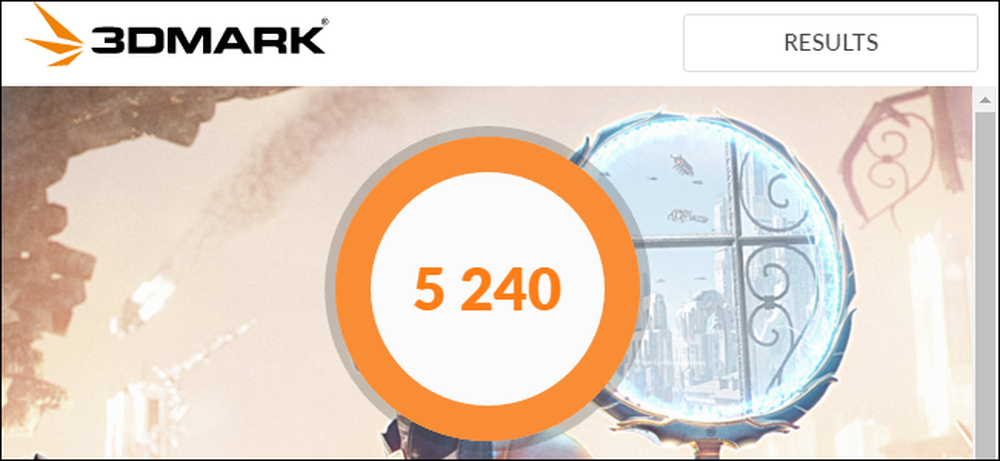
Neatkarīgi no tā, vai datorā pārslēdzaties, salīdzinot dažādas sistēmas vai vienkārši apbrīnojot savu aparatūru, kritērijs nosaka datora veiktspēju. Windows ir liela ekosistēma, kurā ir noderīgas salīdzinošās novērtēšanas programmas, un daudzi no tiem ir bezmaksas.
Pirms jebkura etalona veikšanas pārliecinieties, ka datorā nekas cits nedarbojas. Ja lietojumprogramma fonā izzūd, tas palēninās etalonu un novirzīs rezultātus. Un plānojiet palaist savus kritērijus, kad jums kādu laiku nebūs nepieciešams dators, jo daži no šiem rīkiem var aizņemt kādu laiku, lai veiktu testus. Mēs jums paziņosim, cik ilgi jūs varat sagaidīt katru rīku.
Stress Test un Benchmark Jūsu CPU ar Prime95
Prime95 ir CPU stresa tests un etalona instruments, kas ir populārs starp overclockers. Tas ir daļa no izplatītam skaitļošanas projektam, lai atrastu Mersenne pirmizrādes numurus, bet tas ietver spīdzināšanas testu un salīdzinošus rādītājus. Tā ir vecāka lietotne, bet strādās ar diezgan daudzām Windows versijām no XP līdz pat 10.
Prime95 ir arī pārnēsājama lietotne, tāpēc jums nav jāinstalē. Vienkārši lejupielādējiet Prime95 ZIP failu, izvelciet to un palaidiet Prime95.exe. Kad tiek vaicāts, noklikšķiniet uz pogas “Just Stress Testing”, lai izlaistu izveidotu kontu.

Prime95 piedāvā veikt spīdzināšanas pārbaudi pie nūja. Spīdzināšanas tests ir ideāls, lai pārbaudītu CPU stabilitāti un siltuma jaudu, un tas ir īpaši noderīgs, ja esat to pārblīvējis. Ja vēlaties veikt spīdzināšanas pārbaudi, dodieties uz priekšu un noklikšķiniet uz pogas “OK”. Ņemiet vērā, ka spīdzināšanas tests var aizņemt diezgan ilgu laiku. Ja vēlaties tikai veikt etalonu, noklikšķiniet uz pogas „Atcelt”.
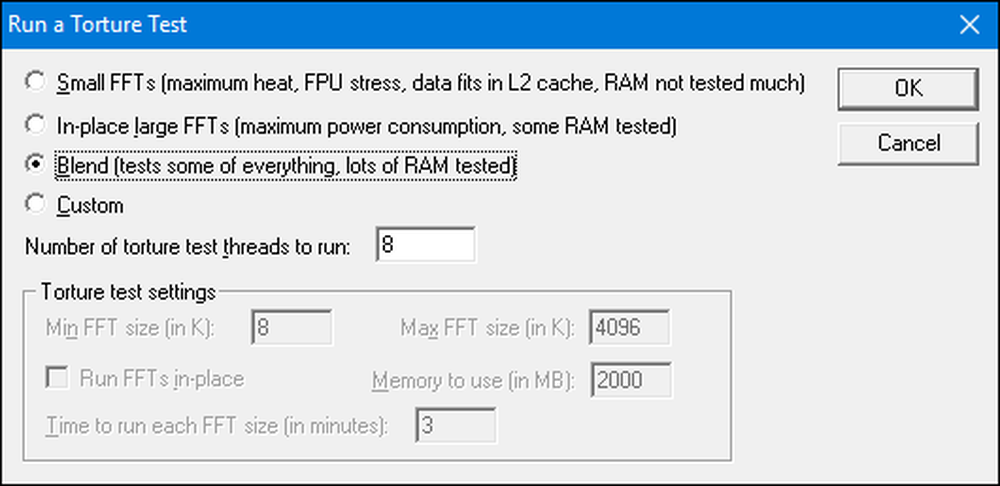
Neatkarīgi no tā, vai esat pabeidzis vai atcēlis spīdzināšanas pārbaudi, jūs varat rādīt etalonu, atverot izvēlni Opcijas un pēc tam noklikšķinot uz opcijas “Benchmark”.
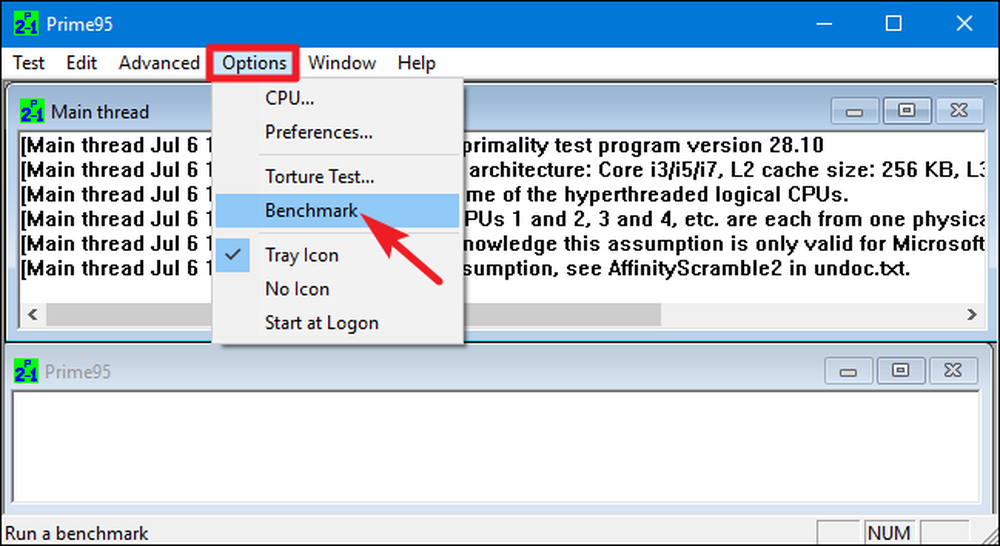
Salīdzinošie rādītāji tiek mērīti laikā, kad zemākas vērtības ir ātrākas un tādējādi labāk.

Prime95 var ilgt, lai pabeigtu, jo īpaši, ja testējat daudzceliņu CPU ar vairākiem kodoliem, jo tas ir jāpārbauda vairākās dažādās testēšanas permutācijās. Mūsu testa sistēmā bija vajadzīgas aptuveni 10 minūtes.
Ja testējat overclocked sistēmu, salīdziniet Prime95 kritērija rezultātus pirms un pēc overclock, lai redzētu atšķirības veiktspējā. Varat arī salīdzināt savus salīdzinošos rezultātus ar citiem datoriem Prime 95 tīmekļa vietnē.
Veikt All-In-One kritēriju ar Novabench
Novabench ir salīdzinošās novērtēšanas komplekts ar CPU, GPU, RAM un diska ātruma kritērijiem. Atšķirībā no daudziem daudzfunkcionāliem Windows standartiem, Novabench ir pilnīgi bez maksas. Tas nav izmēģinājums, un nav samaksātas versijas ar papildu funkcijām, ko tas mēģina pārdot. Novabench darbojas ar Windows 7 līdz 10.
Pēc lejupielādes un instalēšanas Novabench, dodieties uz priekšu un palaidiet to. Jūs redzēsiet vienkāršu logu, kurā varat vienkārši noklikšķināt uz pogas “Sākt salīdzinošās pārbaudes”, lai sāktu darbu. Varat arī izmantot izvēlni “Pārbaudes”, ja vēlaties izvēlēties, kurus testus palaist, bet mūsu piemērā mēs turpināsim un palaist tos visus.
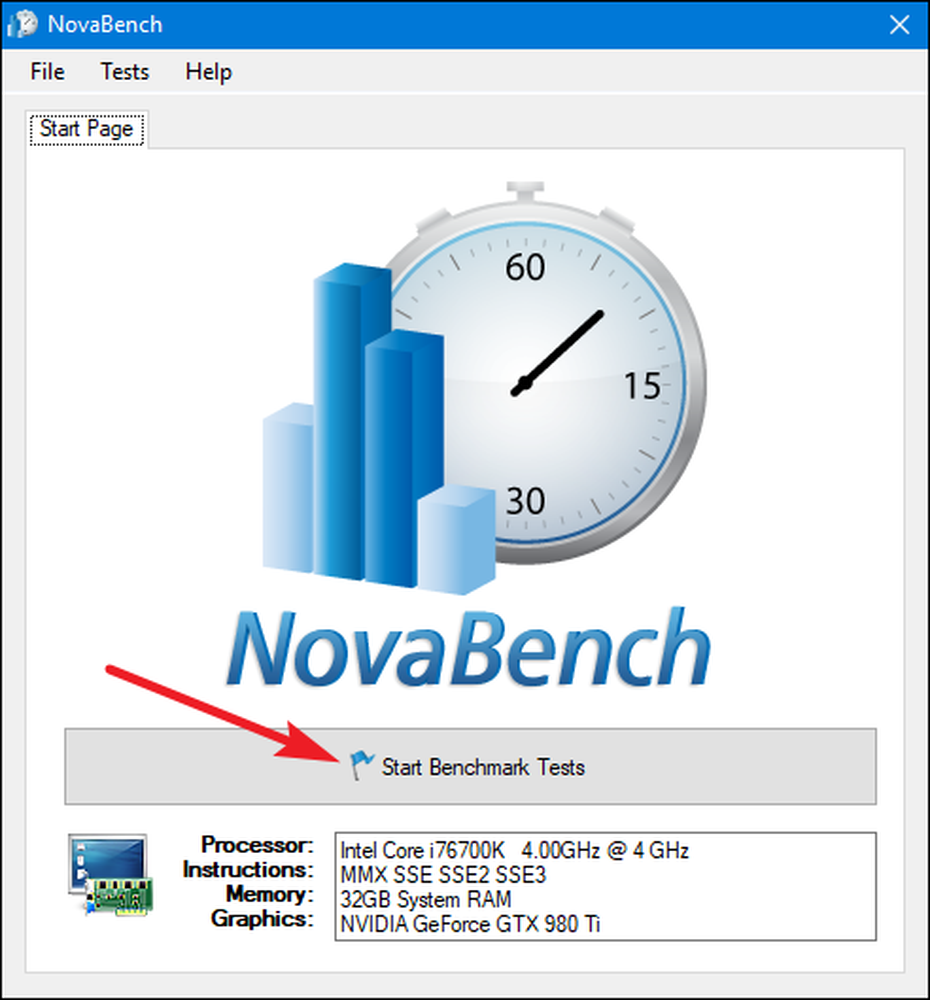
Novabench etalona process ir ātrāks nekā daudzi citi pilnvērtīgi standarti. Mūsu pārbaudes sistēmā aizņēma aptuveni minūti, bet citi etalonu komplekti bija ievērojami ilgāki.
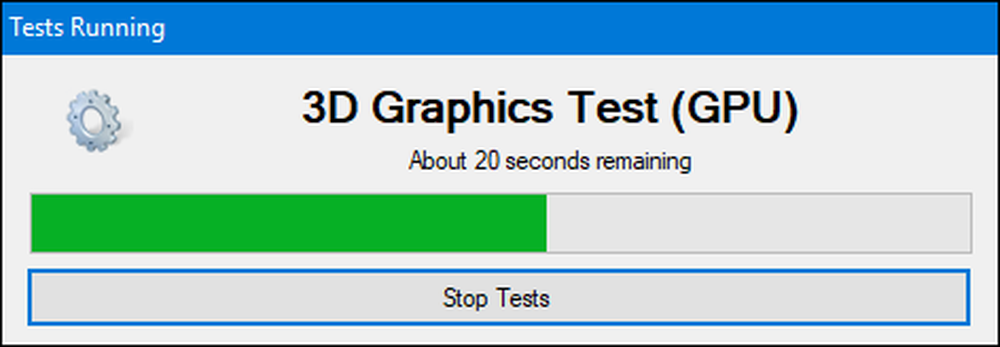
Veicot testēšanu, NovaBench attēlo visu kārtu NovaBench rādītāju, kur augstāks ir labāks, kā arī parāda katra atsevišķa etalona rezultātus. Noklikšķiniet uz pogas “Salīdzināt šos rezultātus tiešsaistē”, lai pārbaudītu, kā jūsu rezultāts tiek novilkts pret citiem datoriem NovaBench tīmekļa vietnē.
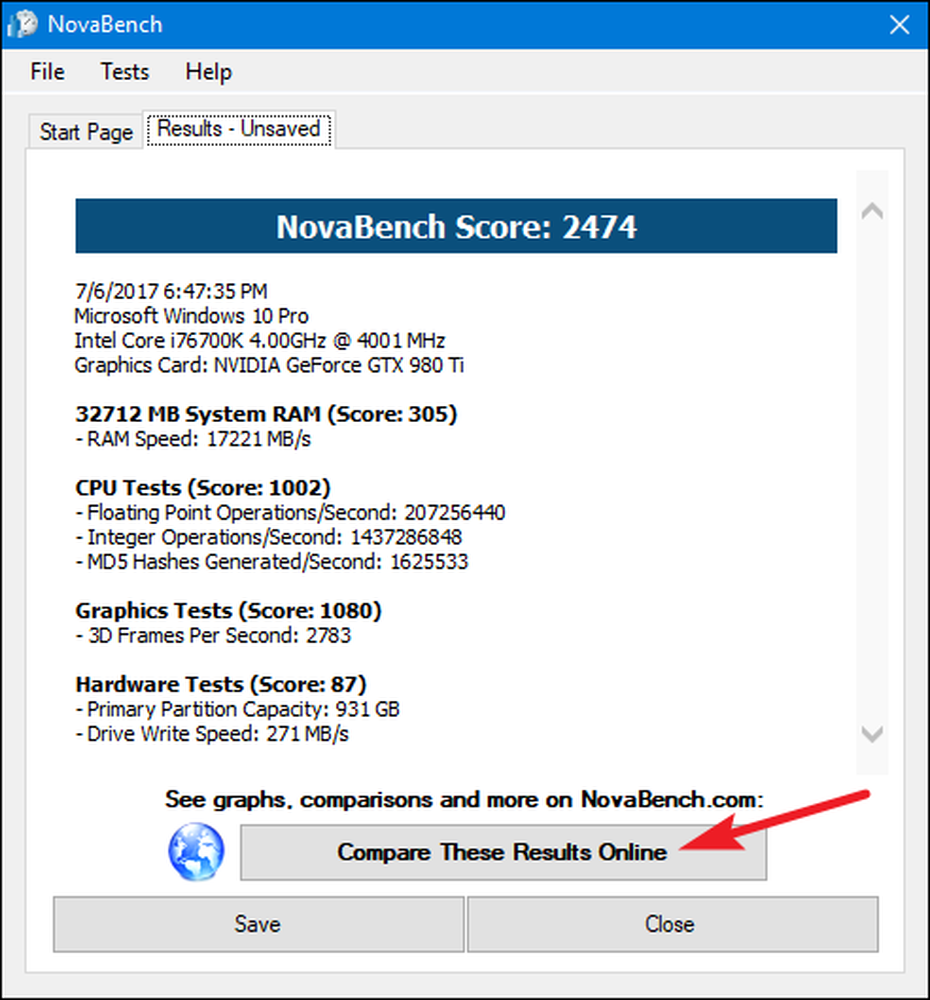
Varat arī saglabāt savus rezultātus vēlākai salīdzināšanai, kas ir ērti, ja salīdzina iestatījumu izmaiņas, piemēram, grafisko karšu pārslēgšanu vai maiņu..
Pārbaudiet spēļu veiktspēju ar 3DMark
NovaBench veic vienkāršu 3D etalonu, bet jūs vēlaties izveidot īpašu 3D salīdzināšanas rīku intensīvākam ziņojumam par PC spēļu veiktspēju. Futuremark 3DMark, iespējams, ir populārākais. Bezmaksas izdevums, visticamāk, darīs to, ko visvairāk vajag. Advanced Edition ($ 29,99) atver dažus papildu stresa testus, labāku rezultātu grafikus un spēju pārbaudīt sistēmas ar vairākiem GPU.
Ņemiet vērā, ka pat bezmaksas izdevums ir ļoti svarīgs lejupielādes svars gandrīz 4 GB apjomā.
Pēc lejupielādes un instalēšanas dodieties uz priekšu un palaidiet 3DMark. Mājas lapā noklikšķiniet uz pogas “Run”, lai salīdzinātu datoru. Redzamais etalons būs atkarīgs no Windows un DirectX versijas, kuru jūs izmantojat. Windows 10 datoriem noklusējuma etalons ir “Time Spy”.
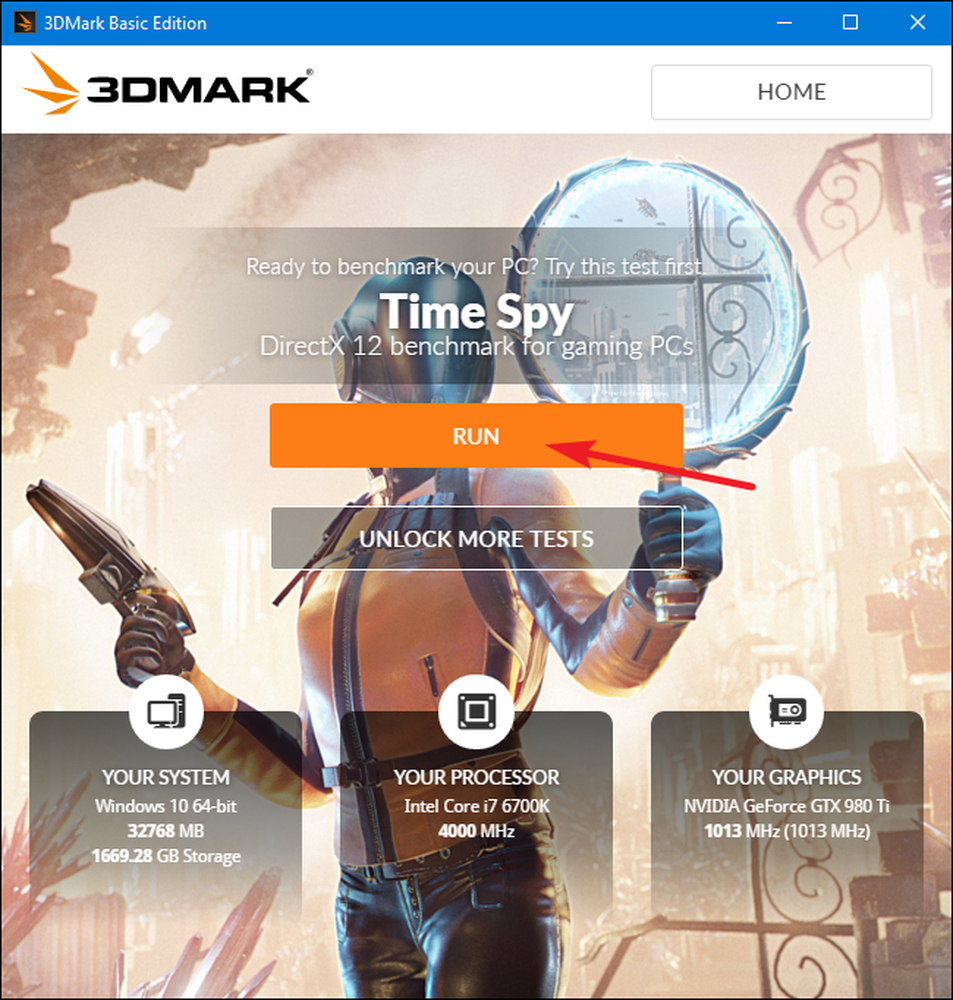
3DMark testi darbojas pilnekrāna režīmā un padara par tādām ainām, kuras jūs atradīsiet tikai spēles, kas nav interaktīvas. Gaidīt aptuveni 10-15 minūtes. Pēc tam, kad tas ir paveikts, jūs iegūsiet kombinētu veiktspējas rādītāju, kā arī atsevišķus punktus jūsu GPU (grafikas aparatūrai) un CPU. Augstāki rādītāji ir labāki, un jūs varat noklikšķināt uz pogas “Salīdzināt rezultātu tiešsaistē”, lai redzētu, kā jūs sakratāt pret citām salīdzinošām sistēmām.
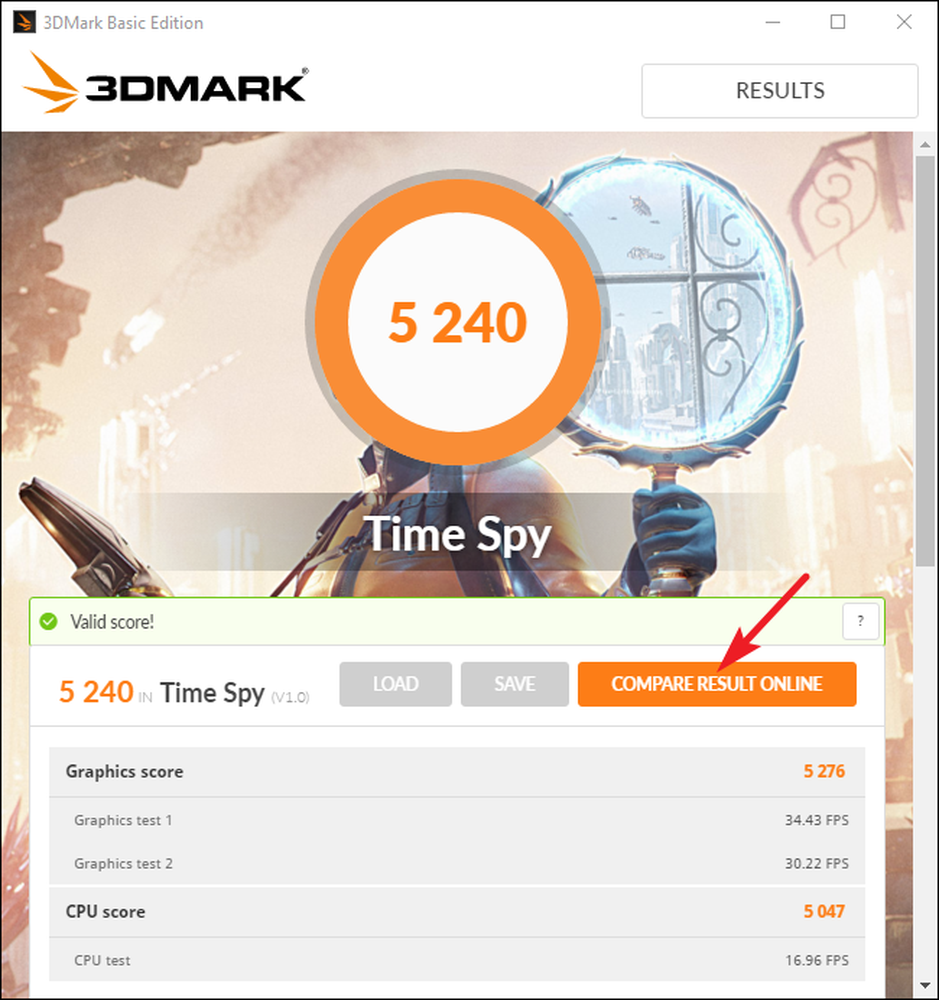
Un, ja vēlaties rādīt citus kritērijus, vienkārši noklikšķiniet uz pogas “Sākums” augšējā kreisajā pusē, nolaižamajā izvēlnē atlasiet “Benchmarks” un pēc tam ritiniet uz leju, lai atrastu pieejamo salīdzinošo testu sarakstu.
Pārbaudiet datora veiktspēju, izmantojot PCMark
PCMark izstrādā arī Futuremark, tas pats uzņēmums, kas izstrādā 3DMark. PCMark ir vērsta uz visu PC lietošanas veiktspēju, nevis 3D spēļu veiktspēju. Brīvais, pamata izdevums ietver nelielu pieejamo testu apakškopu, taču tas joprojām var būt noderīgs. Ir pieejami dažādi izdevumi, un to lietojat, ir atkarīgs no tā, kura Windows versija ir:
- Izmantojiet PCMark 10 datoriem ar operētājsistēmu Windows 10.
- Izmantojiet PCMark 8 datoriem, kuros darbojas sistēma Windows 8.
- Izmantojiet PCMark 7 datoriem ar Windows 7.
Un tāpat kā ar 3DMark, jūs varat saņemt katru PCMark versiju kā bezmaksas, pamata versiju vai apmaksātu, uzlabotu versiju ($ 29,99). Bezmaksas versija ietver video atskaņošanu, tīmekļa pārlūkošanu, attēlu manipulācijas un uzglabāšanas kritērijus, kā arī dažus 3D grafikas un spēļu veiktspējas kritērijus. Maksātā versija papildina papildu kritērijus un labāku rezultātu grafikus.
Bezmaksas PCMark 10 versija sver aptuveni 2 GB, tāpēc būsiet gatavs lielai lejupielādei.
Pēc nepieciešamās lejupielādes lejupielādes un instalēšanas dodieties uz priekšu un palaidiet PCMark. Šeit mēs izmantosim PCMark 10, bet lielākā daļa opciju būs līdzīgas citās versijās. Lapā „Sākums” noklikšķiniet uz pogas “Palaist”, lai sāktu salīdzināšanu.
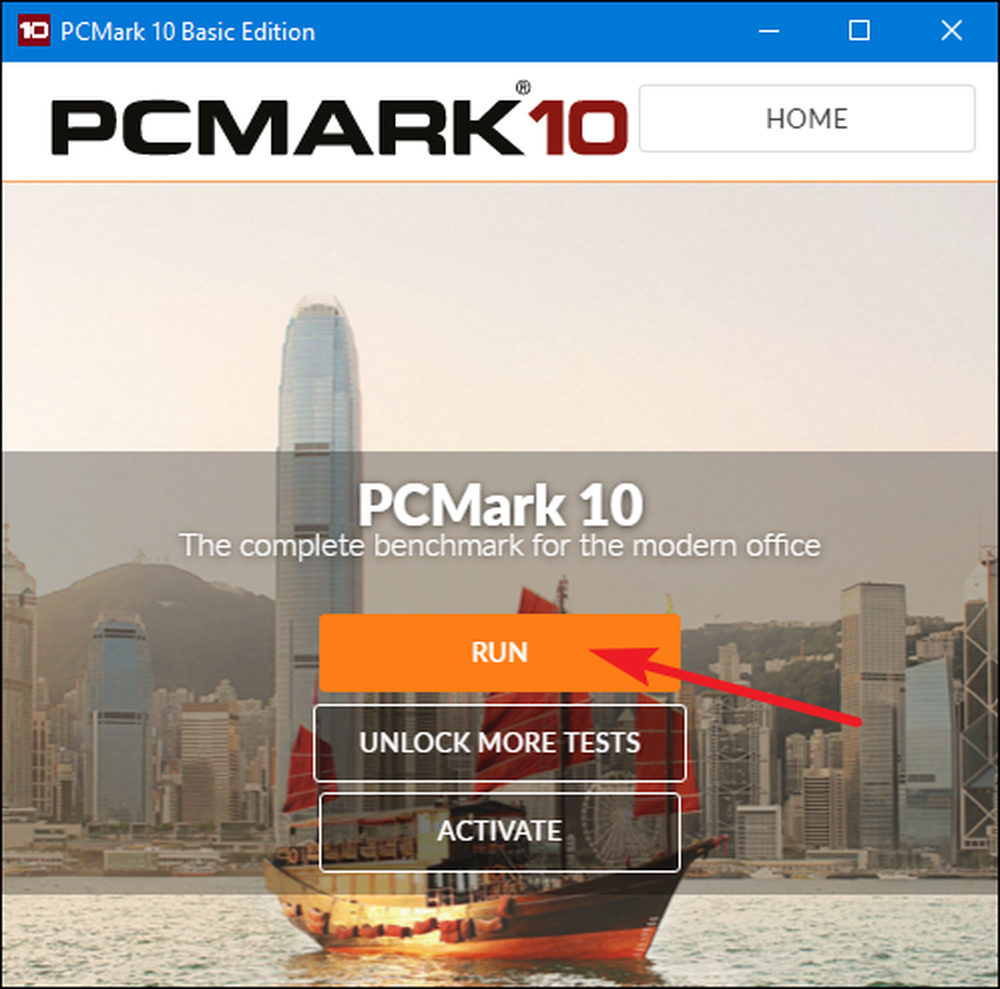
Mūsu testa sistēmā etalons var aizņemt kādu laiku, lai pabeigtu gandrīz 15 minūtes. PCMark parāda jūsu ekrāna apakšdaļā veikto testu progresu, un jūs redzēsiet papildu logus, kad tiks pārbaudīta video atskaņošana un grafika. Kad tas ir paveikts, jūs redzēsiet rezultātus un, kā parasti, augstāki rādītāji ir labāki.
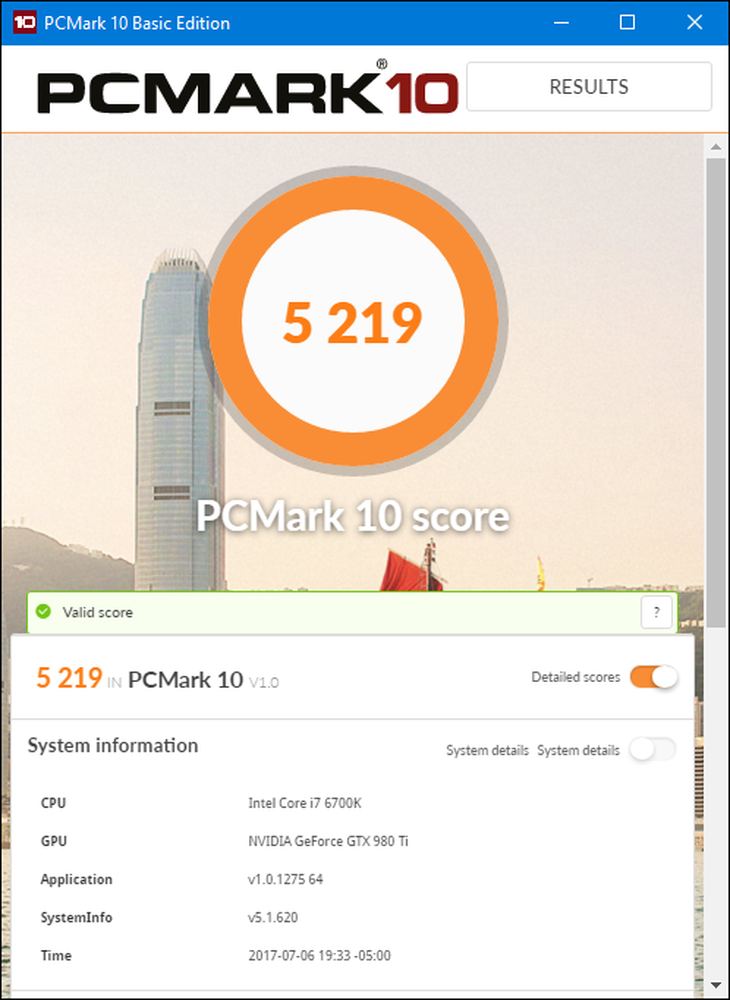
Mazliet ritiniet uz leju logu un jūs varat noklikšķināt uz pogas “Skatīt tiešsaistē”, lai redzētu, kā jūsu punkti sakrājas pret citām salīdzinošām sistēmām.
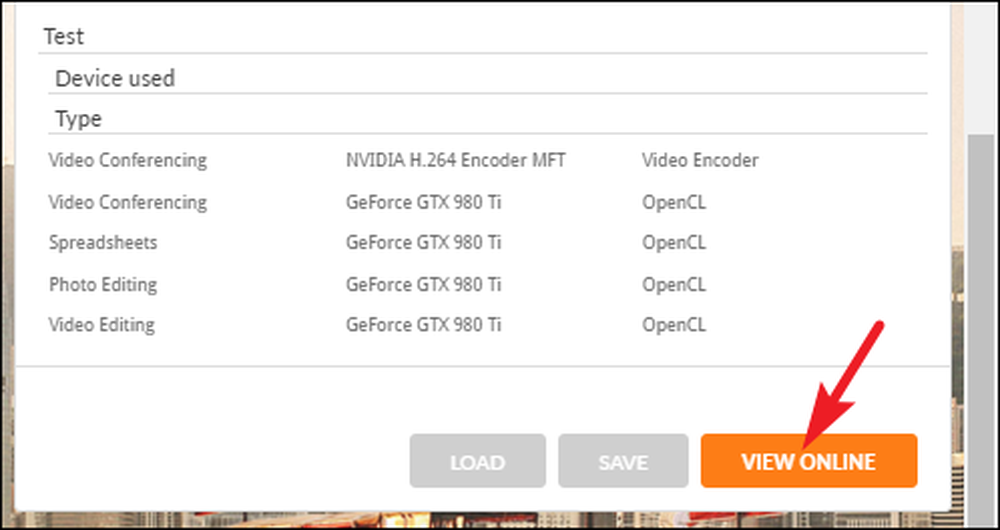
Šis etalons var aizņemt kādu laiku, lai pabeigtu. Pēc tam jūs redzēsiet detalizētu informāciju par jūsu etalonu rezultātiem Futuremark tīmekļa vietnē. Tāpat kā Futuremark 3DMark, augstāki rādītāji ir labāki.
Iegūstiet labu noapaļotu izskatu ar SiSoftware Sandra
SiSoftware Sandra ir vēl viens populārs sistēmas informācijas rīks, kas ietver benchmarking komunālos pakalpojumus. SiSoftware piedāvā apmaksātas versijas, bet bezmaksas versija satur nepieciešamos kritērijus. Kopējais rādītājs ir visnoderīgākais, lai iegūtu vispusīgu skatījumu uz jūsu sistēmas veiktspēju, bet jūs varat arī veikt individuālus testus. Jūs atradīsiet individuālus testus tādām lietām kā virtuālās mašīnas veiktspēja, procesora jaudas pārvaldība, tīkla, atmiņas un atmiņas ierīces.
Pēc Sandra lejupielādes un instalēšanas, dodieties uz priekšu un palaidiet to. Galvenajā logā pārslēdzieties uz cilni “Benchmarks” un pēc tam veiciet dubultklikšķi uz opcijas “Kopējais rādītājs”. Alternatīvi, jūs varat palaist salīdzinošus testus pret konkrētiem komponentiem.
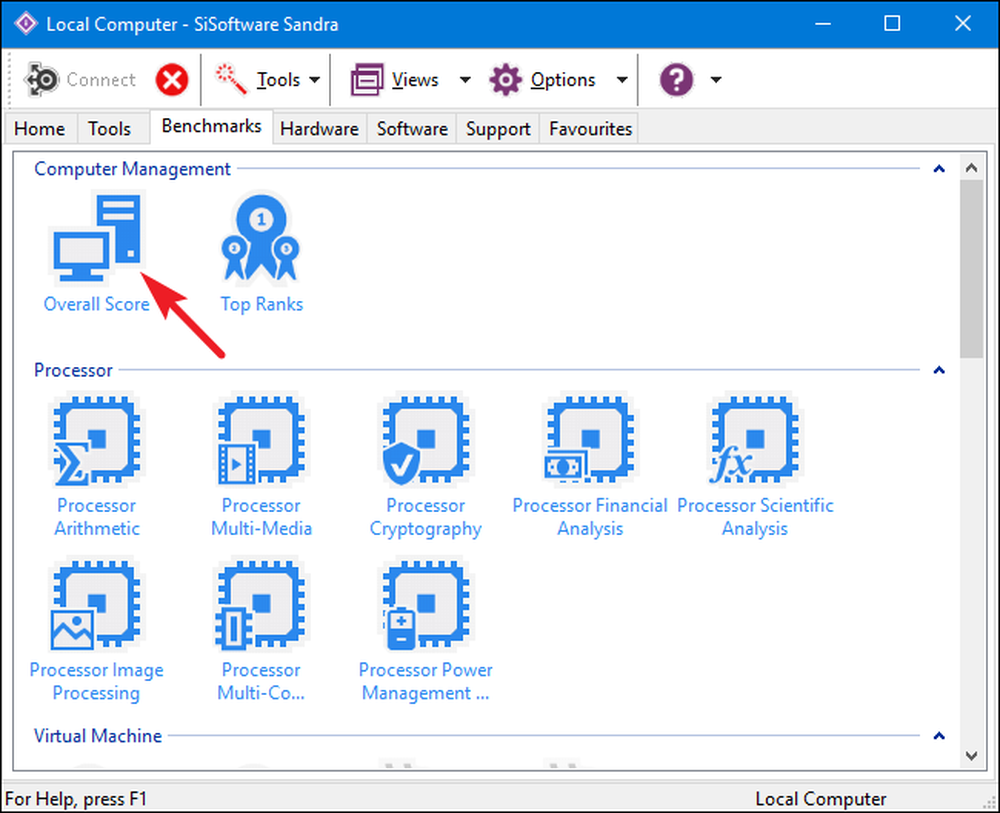
Kopējais rādītājs ietver jūsu CPU, GPU, atmiņas joslas platuma un failu sistēmas veiktspēju. Pārliecinieties, ka ir atlasīta opcija „Atjaunināt rezultātus, izpildot visus kritērijus”, un pēc tam noklikšķiniet uz „Labi” (atzīmes poga), lai veiktu testus.
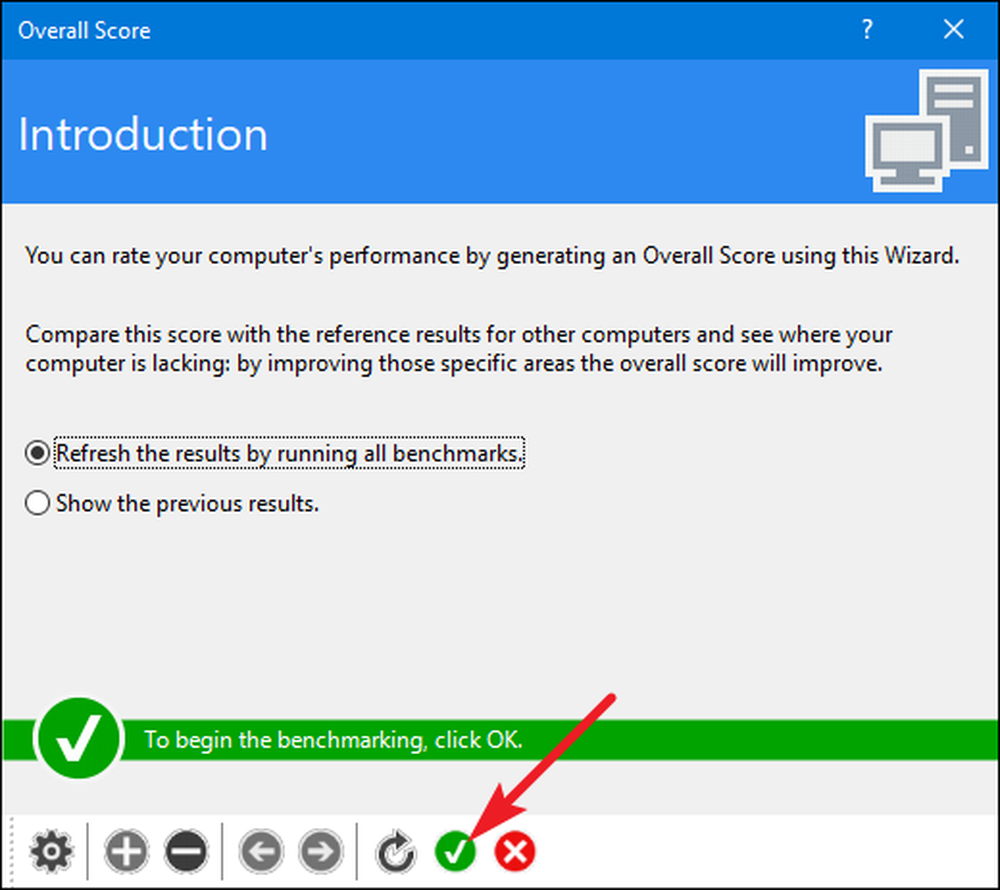
Sisoft piedāvā arī iespēju pielāgot jūsu vērtēšanas dzinējus, kas ir bezmaksas, bet jums ir jāreģistrējas pa e-pastu. Ja nevēlaties to darīt, varat vienkārši noklikšķināt uz pogas „Atcelt”, lai sāktu kritērijus.

Godīgs brīdinājums: Sandra vada diezgan intensīvu testu kopumu, un mūsu testēšanas sistēmā var paiet gandrīz gandrīz stunda. Testēšanas laikā jūs tiešām nevarēsiet kaut ko darīt ar savu datoru, tāpēc plānojiet palaist testus, kad tas nav nepieciešams kādu laiku. Testēšanas laikā tas var parādīties kā nav daudz, kas notiek ar Sandra logu, un tas pat var justies kā jūsu sistēma ir iesaldēta. Neuztraucieties. Tas galu galā parādīs zināmu progresu, veicot testus.
Kad etalons ir pabeigts, jūs redzēsiet detalizētus grafikus, kas salīdzina katra etalona rezultātus ar atsauces datoru rezultātiem. Jūs varat izmantot izvēles rūtiņas kreisajā pusē, lai izvēlētos, kurus atsauces datorus vēlaties izmantot salīdzināšanai.
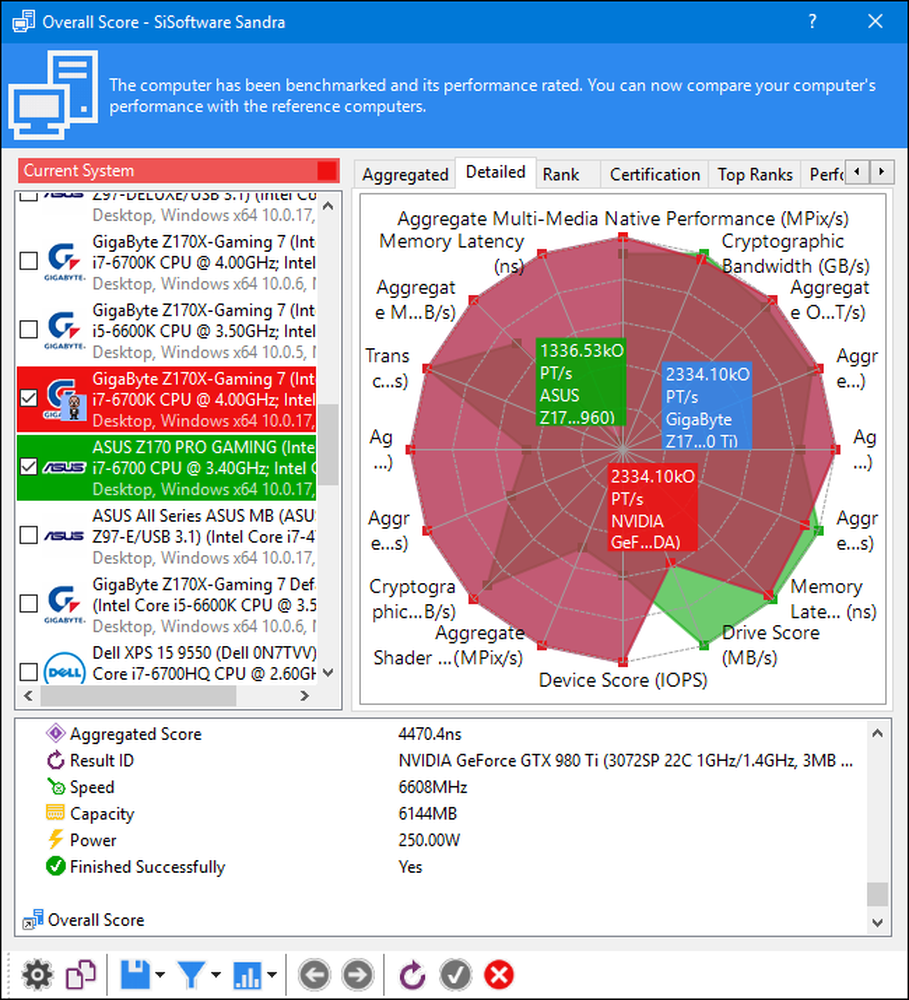
Pārslēdziet cilni “Rangs”, lai redzētu, kā jūsu sistēma ierindojas pret citiem lietotāju iesniegtajiem rezultātiem. Noklikšķiniet uz pogas "Skatīt SiSoftware Ranker", lai skatītu detalizētu informāciju par jūsu sistēmu un citu lietotāju sistēmām Sisoft tīmekļa vietnē.
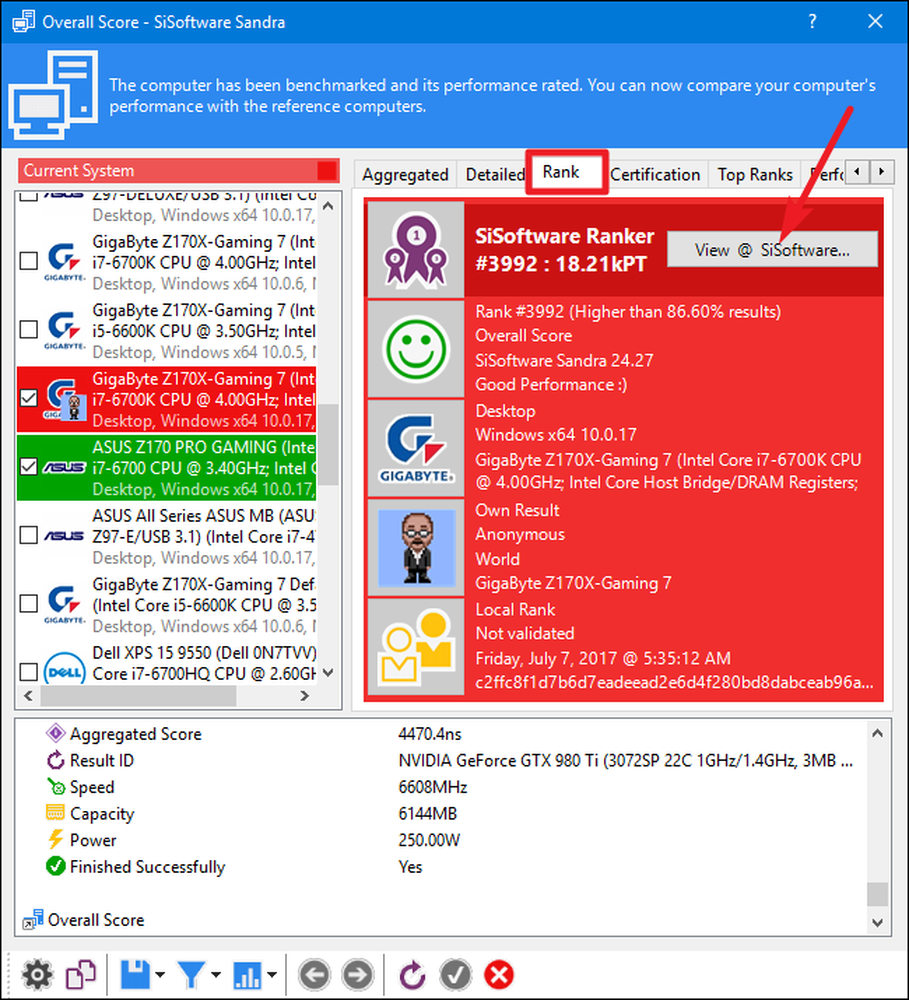
Vai jūsu vēlamais salīdzinošās novērtēšanas lietderība nav šajā sarakstā? Atstājiet komentāru un paziņojiet mums par to.




